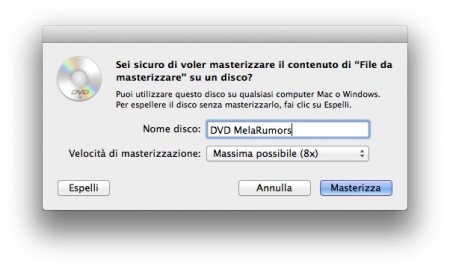Se stai cercando un tutorial che possa guidarti passo passo sulla creazione di un DVD, questo articolo fa sicuramente per te, infatti, ti spiego passo-passo come masterizzare un DVD con computer Mac e Windows utilizzando alcuni software freeware scaricabili gratuitamente dalla rete. Buona lettura!
Potresti avere diverse motivazioni per le quali hai la necessità di creare un DVD come ad esempio duplicare un disco, creare dischi di backup o documenti, masterizzare ISO e così via, pertanto se non hai esigenze particolari, potrai fare un DVD utilizzando un programma per masterizzare non molto complicato e soprattutto gratuito. In un precedente articolo pubblicato su MelaRumors (che ti invito a leggere) ho elencato diversi programmi gratuiti e a pagamento per Windows e Mac che ti potranno aiutare a svolgere questa operazione e quindi creare un DVD da zero. Ora passiamo subito alla guida su come masterizzare un DVD in pochi e semplici passi!
Come masterizzare un DVD: guida per Mac
In realtà OSX include al suo interno uno strumento piuttosto riduttivo che permette agli utenti di creare DVD direttamente dal Finder senza troppi sforzi; se non hai intenzione di scaricare ed installare programmi di masterizzazione puoi quindi seguire semplicemente questi step:
- inserisci un DVD vuoto nel computer
- identifica sul Mac i file che vuoi masterizzare ed eventualmente crea una cartella con tutto ciò che vuoi salvare su DVD
- clicca con il tasto destro del mouse sulla cartella/file da masterizzare e scegli la voce Masterizza “nomefile” su disco…
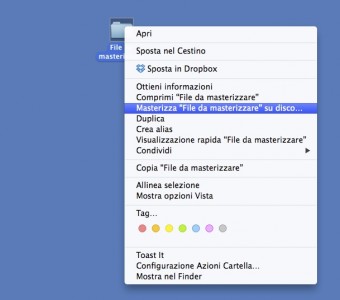
- nella nuova finestra, inserisci un nome per il nuovo DVD e clicca su Masterizza (eventualmente potrai scegliere la velocità di scrittura)
Creare un DVD con Burn per Mac
Lo strumento di masterizzazione di OSX non ti soddisfa? Allora scarica il programma Burn disponibile gratuitamente online e che potrà aiutarti a creare diverse tipologie di DVD tramite un’interfaccia semplice e chiara.
Ecco la guida passo-passo per masterizzare un DVD con Burn:
- scarica Burn dal sito ufficiale, installalo estraendolo dall’archivio zip e spostandolo in Applicazioni, inserisci un disco vuoto e lancia il programma
- seleziona la voce Dati in alto per masterizzare un DVD con file e cartelle a tua scelta, imposta Video per creare un DVD video solo se disponibili delle cartelle AUDIO_TS e VIDEO_TS già renderizzate oppure Copia per duplicare un disco
- facciamo un DVD dati, quindi scrivi un titolo per il disco e assicurati che a destra ci sia la voce Mac+PC affinché il disco possa essere letto correttamente da pc Windows e Mac
- trascina nell’area bianca tutti i file e le cartelle che vuoi masterizzare e fai clic su Masterizza
Se sei utente Windows, continua la lettura per sapere come masterizzare un DVD con Windows!
Masterizzare DVD con Windows: tutorial
Gli utenti Windows hanno più possibilità di scegliere software freeware per masterizzare, ma per questa guida ho scelto probabilmente il programma di masterizzazione più noto che si chiama CDBurner XP. Prima di iniziare, vai sul sito ufficiale del software e scarica il pacchetto d’installazione, successivamente procedi all’installazione accettando eventuali termini di contratto.
Ed ora, vediamo come masterizzare DVD con Windows:
- metti un DVD vergine nel PC e lancia CD Burner XP
- dalla finestra di avvio scegli la tipologia di disco DVD che vuoi creare, nel nostro caso Disco dati
- nella sezione alta di CDBurnerXP troverai le cartelle del tuo computer, quindi trova i file e trascinali nel riquadro in basso a sinistra che rappresenta il DVD
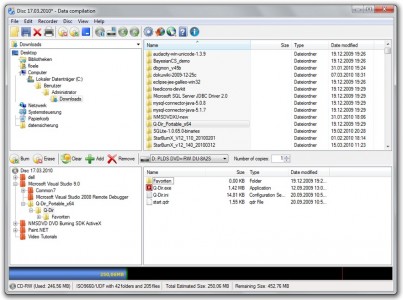
- terminata la selezione, clicca sul pulsante Burn e conferma eventuali richieste per proseguire alla masterizzazione del disco.
- attendi il termine della scrittura e verifica il nuovo DVD creato
Questa guida su come masterizzare un DVD è stata utile? Condividi questo articolo sui social network come Twitter, Facebook e Google+ utilizzando i pulsanti social che trovi qui in basso!